win10怎么删除ie浏览器
win10系统自带的IE浏览器是IE 11浏览器,虽然它有了很大的改进,但是那些用惯了非IE浏览器的朋友并不喜欢,想卸载但是总是卸载不掉,今天小编就来告诉大家怎么样可以吧win10自带的IE浏览器卸载掉。
具体步骤如下:
1.首先鼠标点击桌面左下角的“开始”在打开的菜单中找到“Windows系统”点击,在它下拉的菜单中找到“控制面板”点击进入;

2.进入控制面板后,在查看方式是“类别”的情况下点击控制面板窗口的“程序”点击进入;
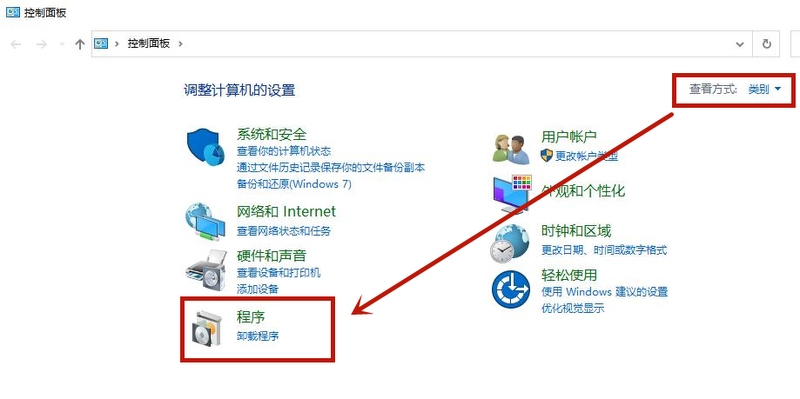
3.然后在打开的窗口里点击“启用或关闭Windows功能”;
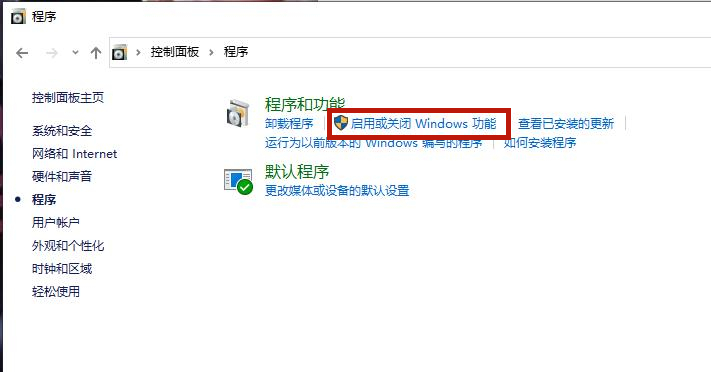
4.在出现的“Windows功能”对话框中找到“Inetrnet Explorer 11”点击前面的勾勾,将其勾勾去掉;
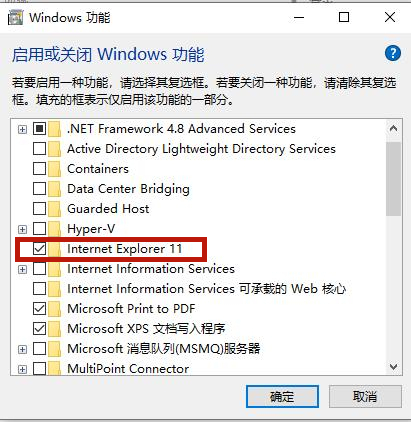
5.去掉Inetrnet Explorer 11浏览器前面的勾勾时,会弹出提示关闭Inetrnet Explorer 11可能会影响计算机上安装的其他Windows功能和程序对话框,点击是;
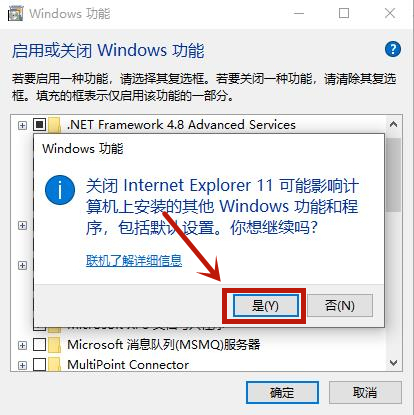
6.去掉IE浏览器前面的勾勾后,点击确定;
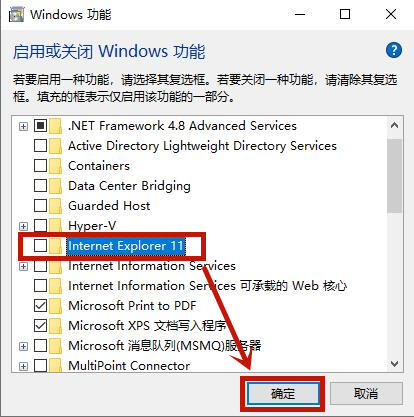
7.稍等一会,IE浏览器就会被卸载掉了,但是系统提示需要重启电脑IE浏览器的变更才会生效。
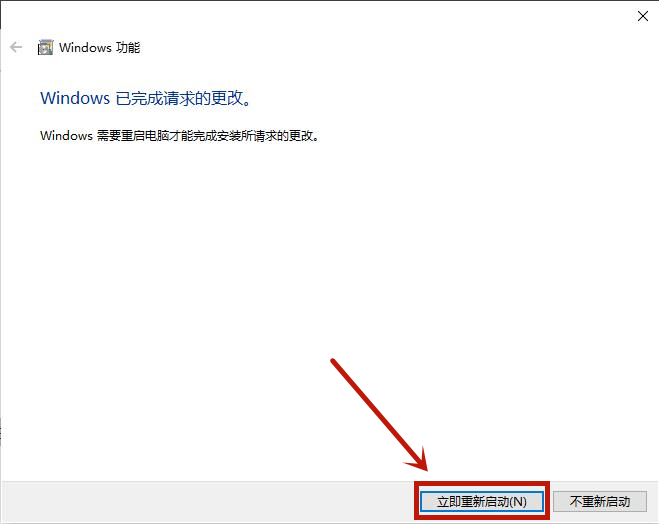
以上就是win10怎么删除IE浏览器的详细介绍了,希望对大家有帮助。
我告诉你msdn版权声明:以上内容作者已申请原创保护,未经允许不得转载,侵权必究!授权事宜、对本内容有异议或投诉,敬请联系网站管理员,我们将尽快回复您,谢谢合作!










